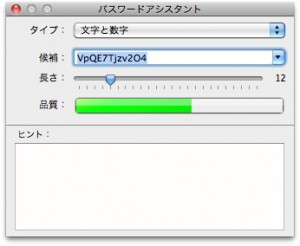amazon、楽天、mixi、apple、google、Yahoo!、オンライン銀行などなどなどいろんなサービスでパスワードが必要になる。同じパスワードを使い回すとどれかでパスワードが漏れた場合に全てのサービスが一気に危険な状態になるので避けた方がいい。
しかし毎度毎度パスワードを考えるのが超面倒くさい。そこでパスワード生成ツールが役に立つ。「パスワード生成→管理→入力自動化」まで全部面倒見てくれる便利ソフトもいくつかあるけどこれはこれで怖くて使いたくない。パスワードを考えてくれるだけでいい。あとのことは自分でなんとかするから。
MacOS Xには「パスワードアシスタント」というパスワード生成機能が標準で用意されている。画面のように「英単語交じり」「文字と数字」「数字のみ」といったタイプとパスワードに使いたい文字数を決めると、パスワードの候補が表示されます。ついでにそのパスワードがどれくらい強力かも表示されます。気に入らない場合は候補欄の右端にあるボタンをクリックすれば他にも候補がポップアップで出てきます。気に入ったものが見つかったらそれをパスワードに使う。
これはパスワードを考えるのにとても便利なんだけど、MacOS Xの「機能」であって「ソフト」じゃないという点がやっかい。何かのソフトからこの機能が呼び出されるとそのとき画面にでてくる。しょうがないんで「キーチェーンアクセス」とか「AirMacユーティリティ」のようなパスワードアシスタント機能を使っているソフトを起動して、そこからパスワードアシスタント画面を呼び出して、パスワードを考えてもらってる。ちょっと面倒くさい。パスワードアシスタント機能を呼び出すだけの単純なソフトがあったらいいなと思ってたら作ってる人がいた。ソフトの名前もそのまんま「Password Assistant」http://www.codepoetry.net/products/passwordassistant。このソフトを起動するとOSに内蔵されているパスワードアシスタント画面が現れる。たったそれだけのソフト。つまりこのソフトにはパスワードを考える機能すらない(OS内蔵のパスワード生成機能を呼び出してるだけ)。超単純単機能ソフトだが、助かる。パスワードをいちいち考えるのが面倒くさいというMacユーザはとりあえずダウンロードしておくといい。